win7键盘灵敏度设置需要哪些步骤,win7键盘灵敏度设置方法
时间:2016-06-20 来源:互联网 浏览量:
win7旗舰版下载并安装后,用户想要对win7键盘灵敏度设置,但是不知道具体的设置方法。win7键盘灵敏度设置完后,大家就可以更好的对系统进行操作。下面小编就跟大家说说win7键盘灵敏度设置需要哪些步骤。
win7键盘灵敏度设置方法:
1、点击开始菜单,点击“控制面板”;
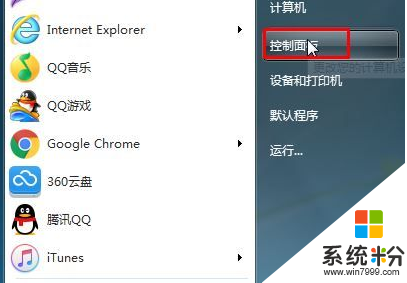
2、将“查看方式”修改为“小图标”,然后点击下面的“键盘”;
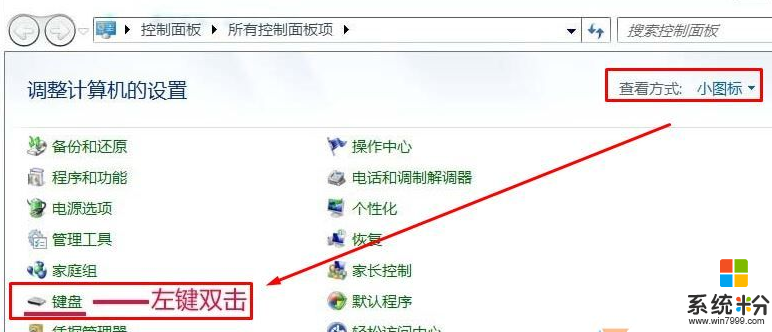
3、在“键盘 属性”界面点击“硬件”选项卡,然后点击下面的“属性”;
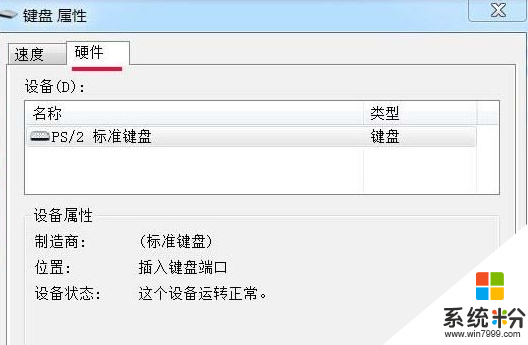
4、在“PS/2标准键盘 属性” 框中点击“驱动程序”选卡,然后点击下面的“更新驱动程序”;
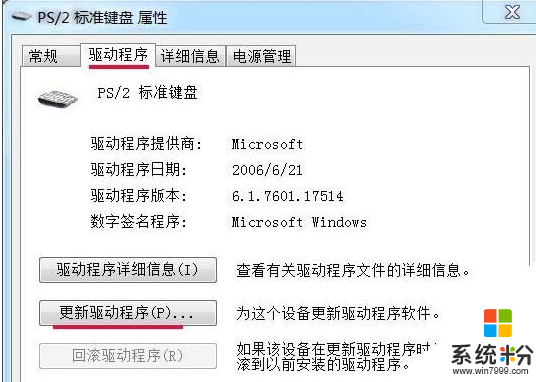
5、在“更新驱动程序软件”界面点击“浏览计算机以查找驱动程序软件”;
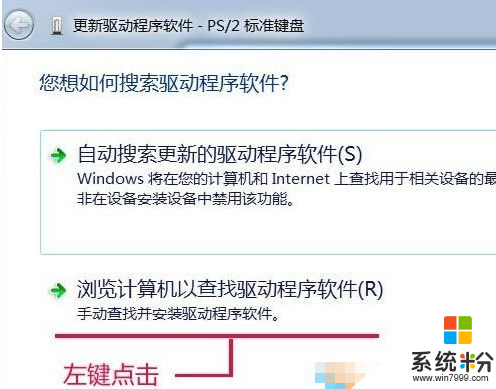
6、点击“PS/2标准键盘”点击下一步;
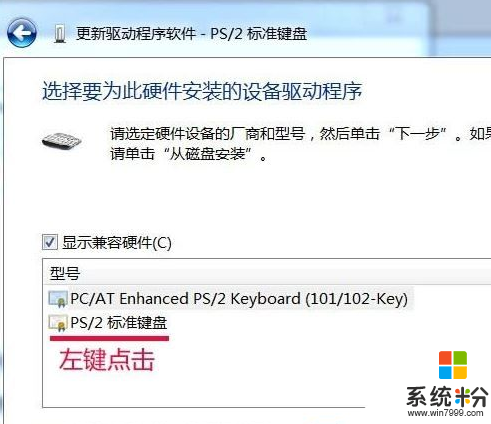
7、我们再双击控制面板中的“键盘”,在打开的键盘属性窗口,在字符重复栏,把重复延迟(D)的滑块拉到最短位置,把重复速度(R)的滑块拉到最快位置(如图),然后点击:确定;
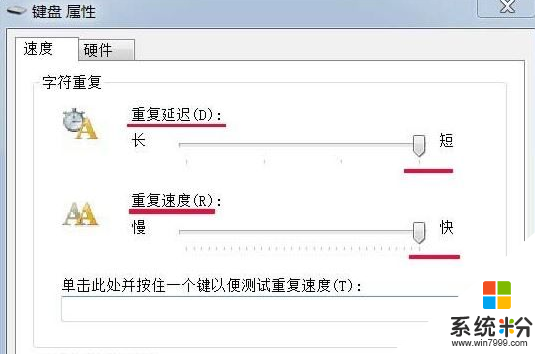
8、按下“Win+R”组合键呼出运行,在框中输入“regedit”按下回车键打开注册表编辑器,依次展开:HKEY_CURRENT_USER \ ControlPanel \ Keyboard;
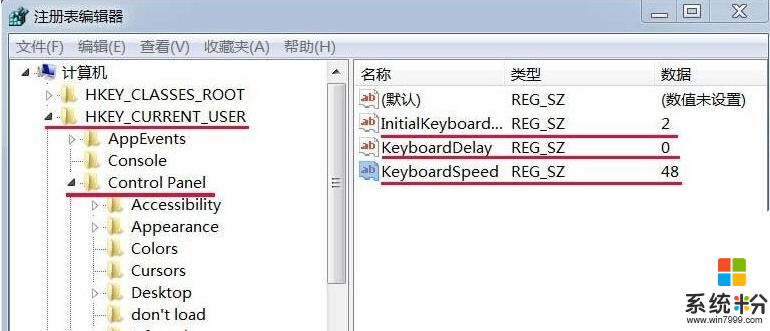
9、在注册表右侧把“InitialKeyboardIndicators”默认值设置为“2”,将“KeyboardDelay”默认值设置为“0”,将“KeyboardSpeed”设置为“48”,重启计算机即可。
我要分享:
Win7系统教程推荐
- 1 win7原版密钥 win7正版永久激活密钥激活步骤
- 2 win7屏幕密码 Win7设置开机锁屏密码的方法
- 3 win7 文件共享设置 Win7如何局域网共享文件
- 4鼠标左键变右键右键无法使用window7怎么办 鼠标左键变右键解决方法
- 5win7电脑前置耳机没声音怎么设置 win7前面板耳机没声音处理方法
- 6win7如何建立共享文件 Win7如何共享文件到其他设备
- 7win7屏幕录制快捷键 Win7自带的屏幕录制功能怎么使用
- 8w7系统搜索不到蓝牙设备 电脑蓝牙搜索不到其他设备
- 9电脑桌面上没有我的电脑图标怎么办 win7桌面图标不见了怎么恢复
- 10win7怎么调出wifi连接 Win7连接WiFi失败怎么办
Win7系统热门教程
- 1 win7 文件共享设置 Win7如何局域网共享文件
- 2 WIN7 BIOS如何改硬盘模式? WIN7 BIOS改硬盘模式的方法有哪些?
- 3 win7系统设置IE为默认浏览器的方法 win7系统设置IE为默认浏览器图文教程
- 4win7文件夹管理功能怎么使用,win7文件夹管理功能使用技巧
- 5win7电脑怎么设置隐藏自己的WiFi信号? win7电脑设置隐藏自己的WiFi信号的方法
- 6Win7右键没有“管理员取得所有权”选项该如何解决。 处理Win7右键没有“管理员取得所有权”选项问题的方法。
- 7win7系统如何查看电影硬件型号|win7系统查看硬件型号的方法
- 8中关村win7系统还原网络如何设置
- 9添加win7重启的桌面快捷方式-win7重启快捷的方法 怎么添加win7重启的桌面快捷方式-win7重启快捷
- 10win7查看计算机硬件 WIN7如何查看系统信息和硬件信息
最新Win7教程
- 1 win7系统电脑开机黑屏 Windows7开机黑屏怎么办
- 2 win7系统无线网卡搜索不到无线网络 Win7电脑无线信号消失怎么办
- 3 win7原版密钥 win7正版永久激活密钥激活步骤
- 4win7屏幕密码 Win7设置开机锁屏密码的方法
- 5win7怎么硬盘分区 win7系统下如何对硬盘进行分区划分
- 6win7 文件共享设置 Win7如何局域网共享文件
- 7鼠标左键变右键右键无法使用window7怎么办 鼠标左键变右键解决方法
- 8windows7加密绿色 Windows7如何取消加密文件的绿色图标显示
- 9windows7操作特点 Windows 7的特点有哪些
- 10win7桌面东西都没有了 桌面文件丢失了怎么办
